まさに「YouTuber」のためにある機能!


YouTubeStudioって何ができるとこ?

色々と機能がありすぎて使い方がわからない…
この様な感じの方が多いと思います。
ですがこの「YouTube Studio」は「YouTuber」の為にある機能!
しっかりと使い方を考えて付き合いましょう!
次の項目で大きな機能をまとめて紹介いたします!
どの様な機能がある?覚えておきたい「5つ」の機能
こちらは動画で実際の画面を収録し解説しております。
ぜひご覧ください!
大きく分けて「5つ」機能を解説いたします。
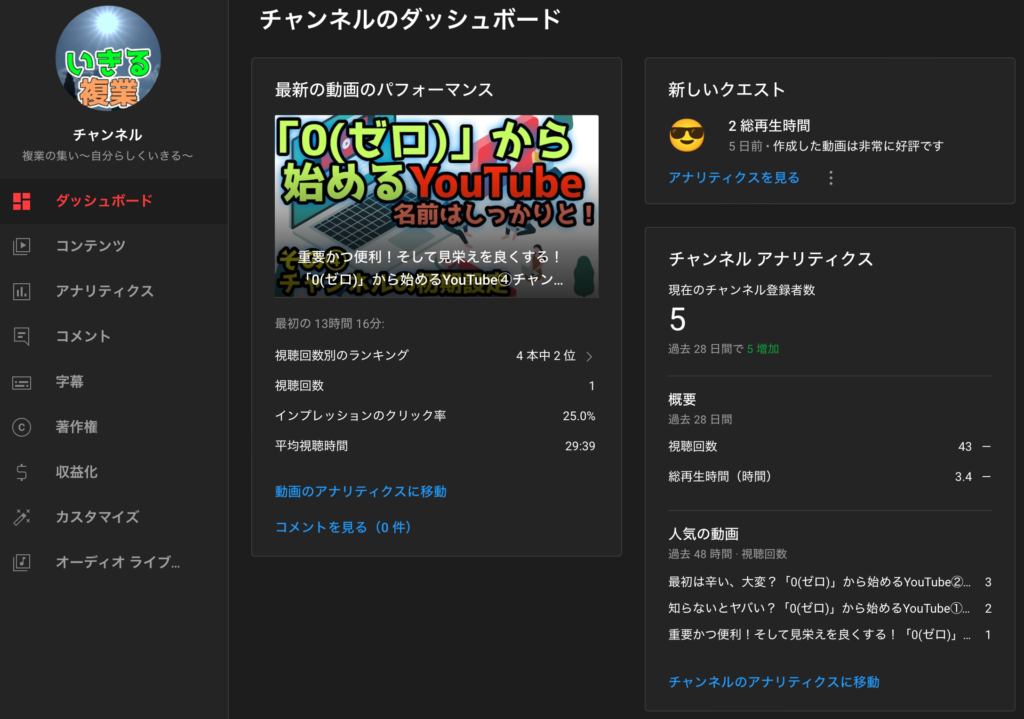
①ダッシュボード
一眼でチャンネルの簡単な情報を確認できます。
大きく分けてこの様な項目を確認できます。
・最新動画の情報
・チャンネルの登録者と新規登録者
・人気の動画
・YouTubeニュース
②コンテンツ
こちらは投稿した動画や投稿などの情報をまとめて見ることができます。
動画の編集やその情報を見る事ができ、一覧で把握する事ができます。
③アナリティクス
この項目はとても大切です!
YouTubeを運営していく上でとても大切なデータの宝庫…
それがアナリティクスです。
大きく分けて「5つの項目」があります。
・概要
概要は過去28日間のデータが表示されています。
「視聴回数」「総再生時間」「チャンネル登録者数の推移」を確認出来ます。
表示期間を変えられるので、いろいろな期間での情報を見てみましょう。
・リーチ
リーチの画面では「インプレッション数」「クリック率」「トラフィックソース」を見れます。
「インプレッション数」はYouTube上で何回動画が表示されたかの数値です。
「クリック率」はインプレッションされた時に「どのくらいクリックされたか」の割合です。
これらを分解して動画がどれくらい興味を引けたのかが分かる数値となります。
目安は「4%以上」のクリック率が良いと言われています。

もし下回っている場合は「サムネイル」「タイトル」など工夫が必要かもしれません。
「トラフィックソース」は視聴者の動画への流入経路を調べられます。
ここで特に大事なのは「ブラウジング機能」です。
これはYouTubeのホーム画面に表示されるおすすめ動画の事です。
ブラウジング機能に表示されることはチャンネルの成長に欠かす事ができない要素です!
・エンゲージメント
エンゲージメントは「総再生時間」「視聴者維持率の推移」を見ることができます。
動画視聴の数値に変化があった時に原因を分析するのにお使いください。
目安として視聴者維持率は「40%以上」が良いとされています。
理由は上回るとアルゴリズムによって「おすすめ表示」がされやすくなるのです。
・視聴者
「チャンネル登録者数」「視聴者がYouTubeにアクセスしている時間帯」
「視聴者が再生した他の動画」
視聴者のタブは「リピーター」「ユニーク視聴者数」「チャンネル登録者の増減」を見れます。
「リピーター」は過去に訪問したユーザーが再度訪問した数です。
「ユニーク視聴者数」は動画を視聴するためにアクセスした視聴者数のことです。
・リサーチ
「チャンネルの視聴者による検索」
日本語にも対応しました。
自身のチャンネルがどの様な検索で見て貰っているのかの把握ができます。
④カスタマイズ
前回詳しく解説しておりますのでリンク先をご覧ください!
⑤オーディオライブラリ
こちらはYouTubeが提供してくれている楽曲です。
基本的には自由に使えますがライセンスに帰属表記が必要な楽曲があります。
この点もしっかりと把握して使う様にしてください。
この様に多岐にわたる機能があり、全てを使いこなすのはとても難しく時間がかかります。
ですがとても大切です!!
時間がかかっても徐々にしっかりと使える様にしていきましょう。
動画では現在のYouTubeチャンネルを使い解説しております
技術は日進月歩…
当然「YouTube Studio」も時代や用途に合わせて改変し続けております。
結果、解説している時と内容が相違していることがあります。
ただ大きな項目や使い方、大切な箇所はあまり変わりがないのです。
大きな変更があった場合はブログを加筆したり動画も差し替えるかもしれません。
たびたびチェックしてみてくださいね👍


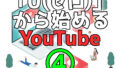
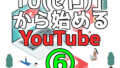
コメント